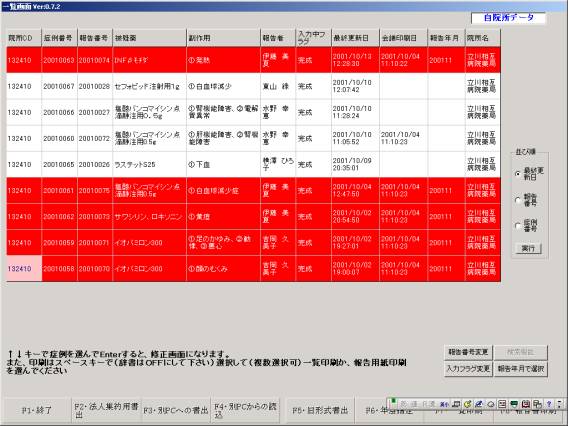
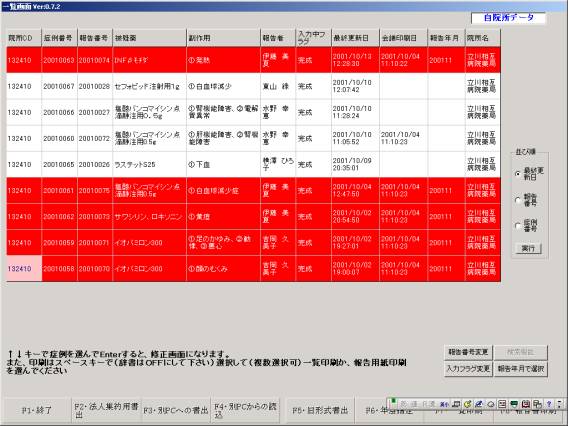

下のようにファイル種別を選択するウインドウが出ますので、「k3フォーマット」を選んでEnterしてください
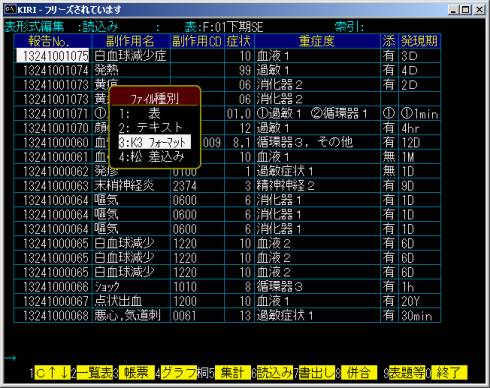

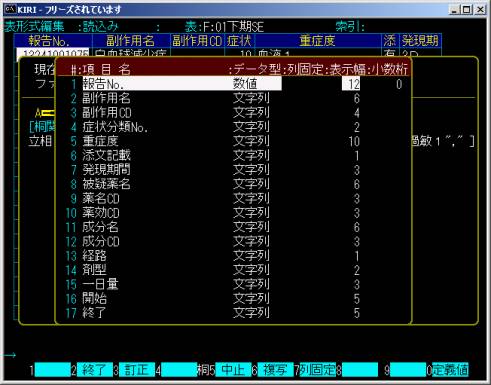
途中で読み込みに失敗した場合は、以下の2点が考えられます
①集約用の表が全国SE標準フォーマットの表ではない
②新システム書き出しプログラムの不具合
②の場合は書き出した(桐で読み込みできない)データをメールにて以下のアドレスまで送ってください
メールアドレス:support@miniren.net
新システムの桐用データ書き出しは、全国SE標準フォーマットにだけ対応しています。 従って、項目が追加されていたり、項目順を変更している場合は読み込みが出来ません。 以下のように対応してください
| 各院所の桐データ‥‥これは項目順が違っていても構いません | |
|
↓ |
集約の時は従来通り各院所のデータを開いて、 C-F7「書き出し」で集約用データに表形式で書き出せば問題ありません |
|
|
法人集約用桐データ‥‥これは標準フォーマットのものを用いてください(そうしないと新システム桐用書き出しデータを読み込むことが出来ません) |
|
↑ |
集約の時は、まず集約用の桐データを開いて、
C-F6「読み込み」でk3形式で書き出されたデータを読み込んでください
|
|
|
新システム桐用書き出しデータ(K3形式) |
法人内が全て新システムになっても、県連全ての院所が新システムに移行するまではに集約するときはこの方法で行います。
この新システム→桐の集約は担当者が大変なので、県連内でまとめて新システムに移行することをお勧めします。